Všetky tabuľky v novom používateľskom rozhraní obsahujú spoločné funkcionality, ktoré sú detailne popísané v tejto kapitole. Každá tabuľka nemusí obsahovať všetky tu popísané funkcionality, ale iba tie ktoré dávajú zmysel. Konfigurácia tabuľky ako je napr. poradie, viditeľnosť stĺpcov, ich šírka sa vo väčšine prípadov ukladá automaticky po zatvorení okna (je ju možné uložiť aj explicitne).
Táto kapitola popisuje funkcionality nového používateľského rozhrania dostupného od verzie D2000 V12.2. |
Nad tabuľkou sa nachádza panel s tlačidlami, vyhľadávacím polom a stránkovaním (v prípade ak tabuľka je nastavená tak, aby údaje stránkovala).
![]() Panel nad tabuľkami poskytuje všeobecné funcionality pre tabuľku a jej dáta. Celkom vľavo sú ovládacie tlačidlá, nasleduje vyhľadávacie textové pole s tlačidlom vyhľadať.
Panel nad tabuľkami poskytuje všeobecné funcionality pre tabuľku a jej dáta. Celkom vľavo sú ovládacie tlačidlá, nasleduje vyhľadávacie textové pole s tlačidlom vyhľadať.
Za ním je úvedená pozícia práve zobrazených záznamov s celkovým počtom záznamov. Úplne napravo sú strankovacie tlačidlá.
Funkcionality tlačidiel nad tabuľkou sú nasledovné:
![]() /
/![]() - skrývanie/zobrazovanie filtra vľavo od tabuľky, toto tlačidlo je prítomné iba v prípade ak je pre tabuľku implementovaný panel s filterovacími položkami
- skrývanie/zobrazovanie filtra vľavo od tabuľky, toto tlačidlo je prítomné iba v prípade ak je pre tabuľku implementovaný panel s filterovacími položkami
![]() /
/![]() - toto tlačidlo znamená že údaje v tabuľke sú priebežne automaticky aktualizované. Je tu preto možnosť zapnuť sledovanie naposledy pridaného záznamu do tabuľky, pokiaľ je do tabuľky pridaný nový záznam (napr. alarm, monitorovaná udalosť a pod.). Zapnutím tohto nastavenia sa tabuľka automaticky naskroluje/nastránkuje tak, aby bol tento naposledy pridaný záznam viditeľný. Zapnutie tohto tlačidla automatický nastaví aj zoraďovanie záznamov tak, aby nové záznamy boli pridávané chronologicky na koniec tabuľky (tabuľka sa teda automaticky vzostupne podľa stĺpca s časom). Sledovanie naposledy pridaného záznamu sa automaticky zruší pri akejkoľvek manipulácii s tabuľkou používateľom (napr. vyber riadka, manuálne odskrolovanie nahor, zmena zoraďovania kliknutím na hlavičku stĺpca a pod.).
- toto tlačidlo znamená že údaje v tabuľke sú priebežne automaticky aktualizované. Je tu preto možnosť zapnuť sledovanie naposledy pridaného záznamu do tabuľky, pokiaľ je do tabuľky pridaný nový záznam (napr. alarm, monitorovaná udalosť a pod.). Zapnutím tohto nastavenia sa tabuľka automaticky naskroluje/nastránkuje tak, aby bol tento naposledy pridaný záznam viditeľný. Zapnutie tohto tlačidla automatický nastaví aj zoraďovanie záznamov tak, aby nové záznamy boli pridávané chronologicky na koniec tabuľky (tabuľka sa teda automaticky vzostupne podľa stĺpca s časom). Sledovanie naposledy pridaného záznamu sa automaticky zruší pri akejkoľvek manipulácii s tabuľkou používateľom (napr. vyber riadka, manuálne odskrolovanie nahor, zmena zoraďovania kliknutím na hlavičku stĺpca a pod.).
![]() - menu pre export všetkých záznamov z tabuľky do formátov TXT, CSV, PDF alebo do schránky (clipboardu)
- menu pre export všetkých záznamov z tabuľky do formátov TXT, CSV, PDF alebo do schránky (clipboardu)
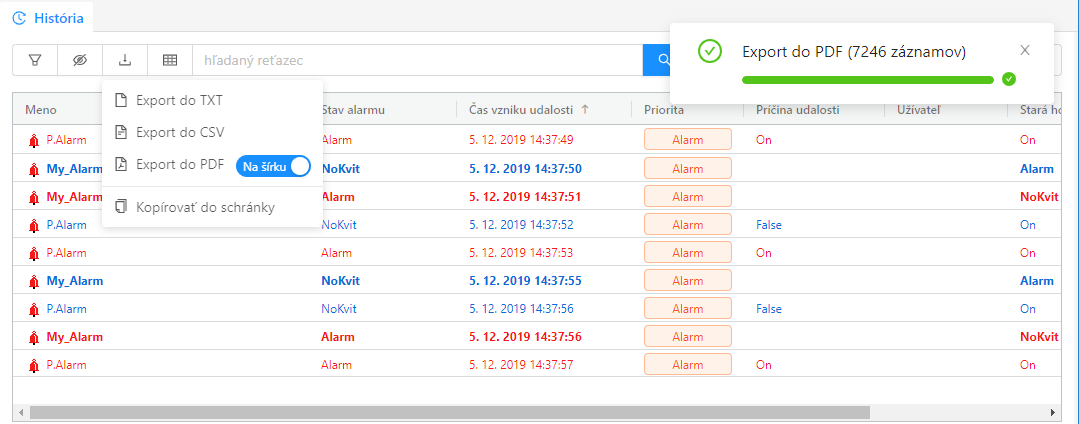 Exportovanie všetkých záznamov do PDF cez dropdown menu tlačidla export. Vpravo hore sa zobrazuje progres celého exportu na konci ktoré sa zobrazí štandardný dialóg na uloženie súboru.
Exportovanie všetkých záznamov do PDF cez dropdown menu tlačidla export. Vpravo hore sa zobrazuje progres celého exportu na konci ktoré sa zobrazí štandardný dialóg na uloženie súboru.
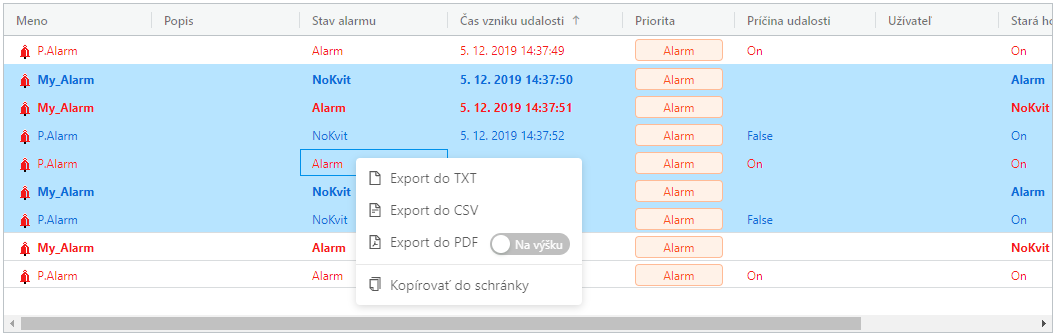 Exportovanie iba vybraných záznamov tabuľky cez kontextové menu vyvolané pravým tlačidlom myši.
Exportovanie iba vybraných záznamov tabuľky cez kontextové menu vyvolané pravým tlačidlom myši.
![]() - menu s rozšírenými možnosťami tabuľky poskytuje nasledovné:
- menu s rozšírenými možnosťami tabuľky poskytuje nasledovné:
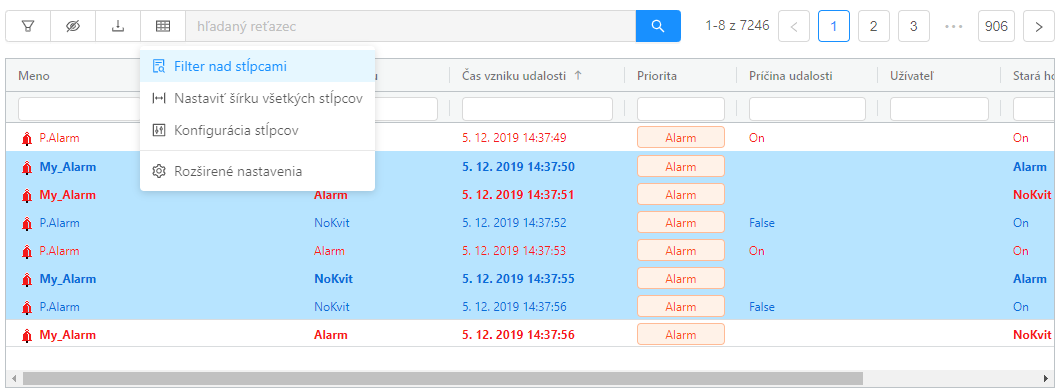
Zapnutie filtra nad stĺpcami umožní zadávať vyhľadávací reťazec samostatne pre každý stĺpec .
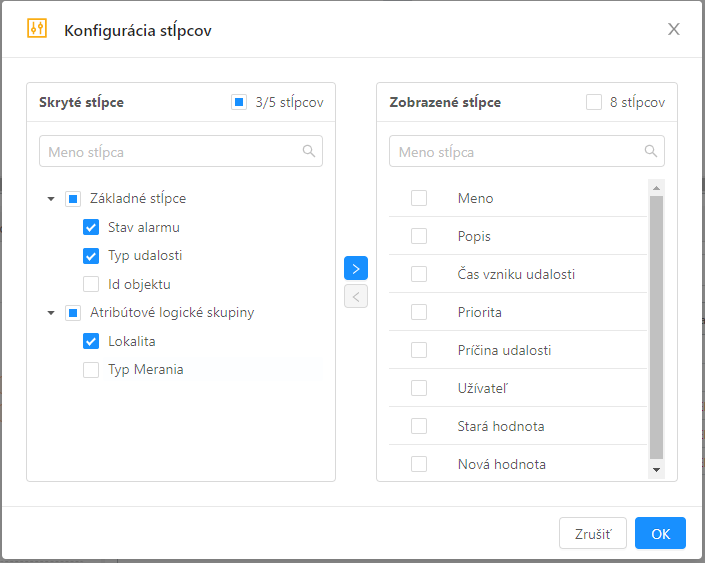 Dialóg konfigurácie stĺpcov tabuľky. Na pravej strane je v paneli zobrazený strom skrytých stĺpcov logicky členený do skupín.
Dialóg konfigurácie stĺpcov tabuľky. Na pravej strane je v paneli zobrazený strom skrytých stĺpcov logicky členený do skupín.
Na ľavej strane je v paneli zoznam viditeľných (zobrazených) stĺpcov, poradie stĺpcov je možné meniť ich posúvaním myšou spôsobom drag&drop.
Skrývanie a zobrazovanie stĺpcov sa realizuje presunom vybraných (zaškrtnutých) stĺpcov prostredníctvom tlačidiel medzi panelmi.
Nad tabuľkou sa nachádza aj vyhľadávacie pole s tlačidlom vyhladania zaznamov. Može vypadať nasledovne:
![]() - v prípade ak zástupný text v textovom poli je práve "hľadaný reťazec", vyhľadávacie pole je určené na automatické fultextové vyhľadávanie časti textu vo všetkých stĺpcoch tabuľky. Pri písaní textu do poľa sa automaticky v tabuľke zobrazujú iba záznamy, ktoré obsahujú daný text aspoň v jednom stĺpci (nezáleží či je stĺpec viditeľný alebo nie). Do textového poľa je možné zadať aj viac hľadaných reťazcov oddelených medzerou, v tomto prípade zobrazený záznam musí obsahovať všetky hľadané reťazce. Samozrejmosťou je možnosť použitia zástupných znakov * (0-n znakov) a ? (práve 1 znak) v reťazcoch. Filtrovanie podľa zadaného textu sa realizuje priamo tabuľka nad už načítanými záznamami (tabuľka ma načítané úplne všetky záznamy, aj tie ktoré nie sú zobrazené). V prípade ak chcem aktualizovať dáta v tabuľke je potrebné stlačiť tlačidlo vyhľadávania
- v prípade ak zástupný text v textovom poli je práve "hľadaný reťazec", vyhľadávacie pole je určené na automatické fultextové vyhľadávanie časti textu vo všetkých stĺpcoch tabuľky. Pri písaní textu do poľa sa automaticky v tabuľke zobrazujú iba záznamy, ktoré obsahujú daný text aspoň v jednom stĺpci (nezáleží či je stĺpec viditeľný alebo nie). Do textového poľa je možné zadať aj viac hľadaných reťazcov oddelených medzerou, v tomto prípade zobrazený záznam musí obsahovať všetky hľadané reťazce. Samozrejmosťou je možnosť použitia zástupných znakov * (0-n znakov) a ? (práve 1 znak) v reťazcoch. Filtrovanie podľa zadaného textu sa realizuje priamo tabuľka nad už načítanými záznamami (tabuľka ma načítané úplne všetky záznamy, aj tie ktoré nie sú zobrazené). V prípade ak chcem aktualizovať dáta v tabuľke je potrebné stlačiť tlačidlo vyhľadávania ![]() za textovým poľom. Toto tlačidlo realizuje znova načítanie dát do tabuľky zo servera.
za textovým poľom. Toto tlačidlo realizuje znova načítanie dát do tabuľky zo servera.
![]() - v prípade ak zástupný text v textovom poli obsahuje názvy stĺpcov tabuľky (napr. "meno objektu"), vyhľadávanie funguje inak ako v predchádzajúcom prípade. Takéto textové pole umožňuje vyhľadávať napr. iba v mene objektu, V tomto paneli je potrebné explicitne stlačiť tlačidlo vyhľadávania
- v prípade ak zástupný text v textovom poli obsahuje názvy stĺpcov tabuľky (napr. "meno objektu"), vyhľadávanie funguje inak ako v predchádzajúcom prípade. Takéto textové pole umožňuje vyhľadávať napr. iba v mene objektu, V tomto paneli je potrebné explicitne stlačiť tlačidlo vyhľadávania ![]() po zadaní hľadaného textu. Dôvod prečo tento panel funguje inak ako ostatné je ten, že v tomto prípade nie sú všetky dáta načítané do tabuľky naraz, ale z kernela sa načítavajú iba aktuálne zobrazené záznamy. Z tohto dôvodu filtrovanie záznamov na obsah zadaného reťazca realizuje kernel (s obmedzenou funkcionalitou filtrovania iba na niektoré stĺpce, v porovnaní s predchádzajúcou možnosťou, kedy tabuľka vyhľadáva text vo všetkých záznamoch a stĺpcoch).
po zadaní hľadaného textu. Dôvod prečo tento panel funguje inak ako ostatné je ten, že v tomto prípade nie sú všetky dáta načítané do tabuľky naraz, ale z kernela sa načítavajú iba aktuálne zobrazené záznamy. Z tohto dôvodu filtrovanie záznamov na obsah zadaného reťazca realizuje kernel (s obmedzenou funkcionalitou filtrovania iba na niektoré stĺpce, v porovnaní s predchádzajúcou možnosťou, kedy tabuľka vyhľadáva text vo všetkých záznamoch a stĺpcoch).
V prípade vyhľadávacieho poľa pre meno objektu je pomocou kľučových slov "AND" alebo "OR" možné vyhľadávať aj v jeho popise (napr. vyhľadávací reťazec: |
Orientácia a navigácia po tabuľke
V tabuľkách sa v pravej hornej časti zobrazuje interval aktuálne zobrazených záznamov v tabuľke. Pre stránky ktoré majú nastavené stránkovanie sa zobrazujú aj stránkovacie tlačidlá, cez ktoré je možné kliknutím rýchlo skočiť na najbližšie nasledujúce alebo predchádzajúce stránky, alebo prvú a poslednú stránku.
![]() V tabuľke je aktuálne zobrazený prvý až desiaty záznam z celkovo 7246 záznamov.
V tabuľke je aktuálne zobrazený prvý až desiaty záznam z celkovo 7246 záznamov.
Údaje sú teda nastránkované po 10-tich záznamoch na stránku, celkovo máme k dispozícii 725 stránok.
Aktuálne sme na prvej stránke. Kliknutím na tlačidlá 2, 3, 725 skočíme na danú stránku.
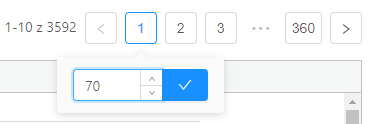 Po presunutí myši nad tlačidlo číslom aktuálne zobrazenej stránky sa zobrazí popup bublina s možnosťou zadať ľubovolné číslo stránky, na ktorú chceme skočiť.
Po presunutí myši nad tlačidlo číslom aktuálne zobrazenej stránky sa zobrazí popup bublina s možnosťou zadať ľubovolné číslo stránky, na ktorú chceme skočiť.
V tomto prípade sme zadali číslo stránky 70. Po stlačení tlačidla ![]() sa v tabuľke zobrazia záznamy stránky 70.
sa v tabuľke zobrazia záznamy stránky 70.
Pre navigáciu po tabuľke je možné použíť aj klávesy PGUP (posun späť o jednu stránku), PGDOWN (posun na nasledujúcu stránku), HOME (skok na prvú stránku), END (skok na poslednú stránku).
Pre vertikálne skrolovanie po tabuľke so scrollbarom je možné použiť aj koliesko myši, v prípade podržanej klávesy SHIFT sa namiesto vertikálneho skrolovania uskutočnuje horizontálne skrolovanie k stĺpcom, ktoré sa nezmestili na obrazovku.
Každá tabuľka umožňuje nasledovné funkcionality so stĺpcami:
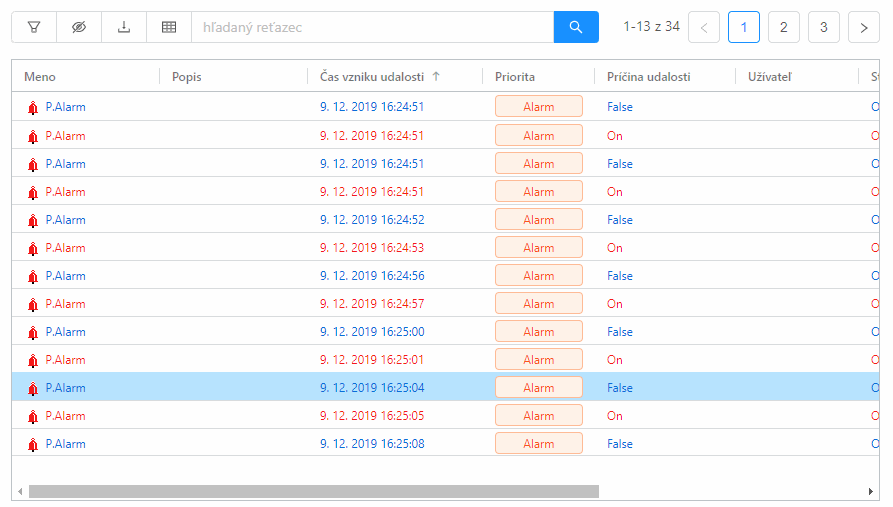 Spôsob pripínania stĺpca k ľavému okraju tabuľky.
Spôsob pripínania stĺpca k ľavému okraju tabuľky.
Po presunutí kurzora nad názov stĺpca sa v jeho pravej časti zobrazí rozbalovateľná menu ikona ![]() s položkami pre nastavenie stĺpca (alternatívne sa menu dá vyvolať aj pravým klikom nad názov stĺpca).
s položkami pre nastavenie stĺpca (alternatívne sa menu dá vyvolať aj pravým klikom nad názov stĺpca).
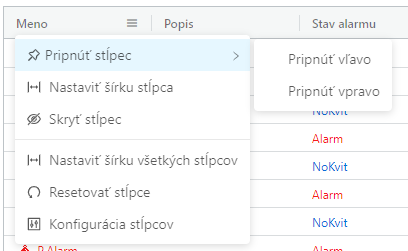
Rozbalovateľné menu pre stĺpec s názvom "Meno".
Kontextové menu pre stĺpec obsahuje nasledovné položky:
Jednotlivé záznamy sa v tabuľke označujú kliknutím myši na riadok so záznamom. Na vykonanie operácie nad skupinou viacerých záznamov je ich nutné najprv označiť, pričom je možné označiť súvislú alebo nesúvislú skupinu záznamov.
Označenie súvislej skupiny alarmov
SHIFT a držte ju stlačenú.Alternatívne je možné vykonať označenie iba myšou nasledovne.
Označenie nesúvislej skupiny alarmov
CTRL a držte ju stlačenú.Výber všetkých viditeľných záznamov
CTRL + A, mali by sa označiť všetky aktuálne viditeľné záznamy tabuľky.Kopírovať obsah tabuľky je možný troma spôsobmi
CTRL+C je možné skopírovať aktuálne označenú (focusnutú) bunku tabuľky. 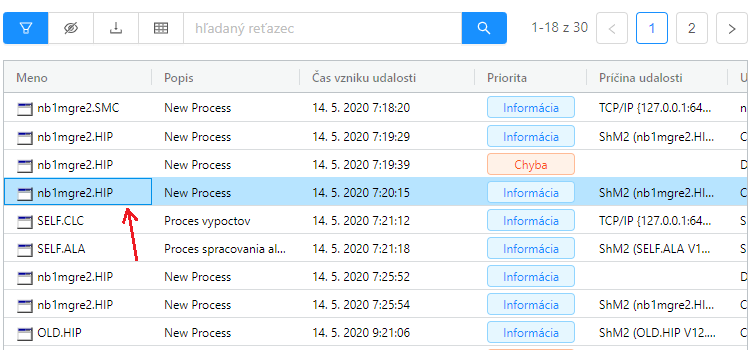
Modré orámovanie bunky označuje - aktuálne vybranú bunku, ktoréj obsah sa dá kopírovať
Panel s rozšírenými nastaveniami je možné zobraziť prostredníctvom menu z tlačidla ![]() nad tabuľkou. Panel sa zobrazuje na pravej strane obrazovky a obsahuje niekoľko rozbalovateľných sub-panelov.
nad tabuľkou. Panel sa zobrazuje na pravej strane obrazovky a obsahuje niekoľko rozbalovateľných sub-panelov.
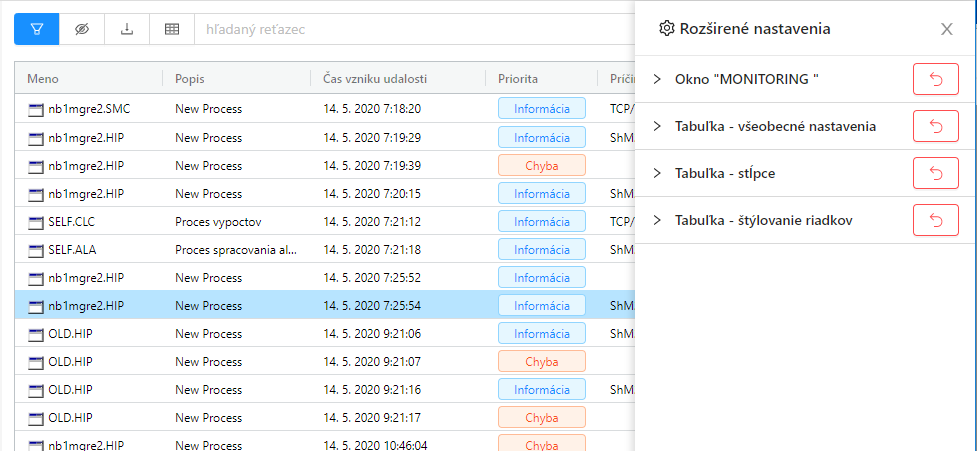
Rozšírené nastavenia monitorovacieho okna
Prvý rozbalovateľný panel má meno aktuálne otvoreného okna, a je prostredníctvom neho možné spravovať konfiguráciu celého okna. Tá obsahuje nastavenia nielen celej tabuľky ale aj ostatných komponentov v okne ako je napr. panel s filtrom (v tomto pripade sa ukladá napr. aj aktuálne zvolený filter).
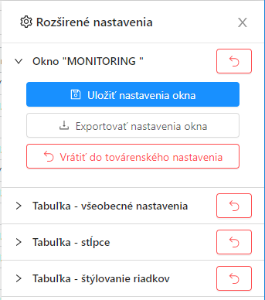
Panel obsahuje nasledujúce tlačidlá:
 - uloženie konfigurácie okna. Konfigurácia sa ukladá podľa typu okna buď do registrov na lokálnom počítači (väčšina okien) alebo do nastavení užívateľa (alarmové okno, predkonfigurované monitorovacie okná )
- uloženie konfigurácie okna. Konfigurácia sa ukladá podľa typu okna buď do registrov na lokálnom počítači (väčšina okien) alebo do nastavení užívateľa (alarmové okno, predkonfigurované monitorovacie okná ) - export konfigurácie okna do súboru na disk
- export konfigurácie okna do súboru na disk - vrátenie konfigurácie celého okna do nastavenia predvoleného výrobcom systému
- vrátenie konfigurácie celého okna do nastavenia predvoleného výrobcom systémuVo všeobecných nastaveniach tabuľky je možné nastaviť nasledovné:
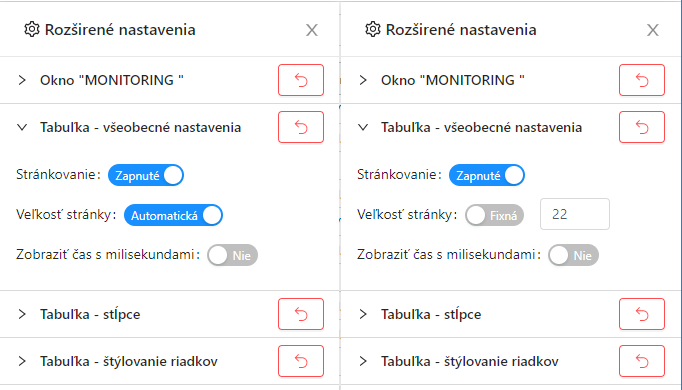
Tento panel umožňuje skrývať a zobrazovať dostupné stĺpce tabuľky. Stĺpce sú orientované do skupín.
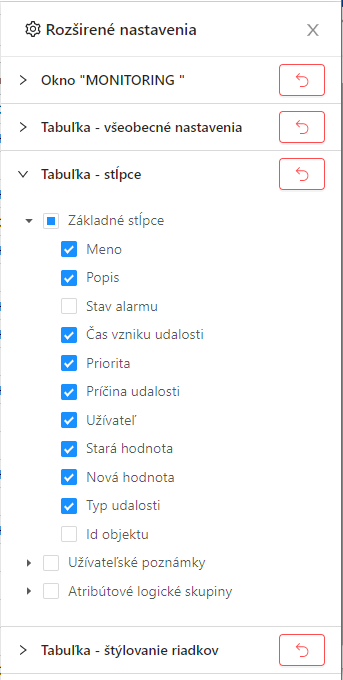
Posledný panel v nastaveniach tabuľky umožňuje meniť veľkosť a štýlovanie riadkov poďľa obsahu jednotlivých záznamov. V každej tabuľke je možné cez tento panel meniť veľkosť fontu všetkých riadkov tabuľky. Pre niektoré tabuľky (napr. v okne monitorovanie alebo alarmy), je možné definovať aj farbu textu, pozadia a silu písma (bold) na základe hodnôt v zázname (napr. vyfarbovanie aktívnych nepotvrdených alarmov).
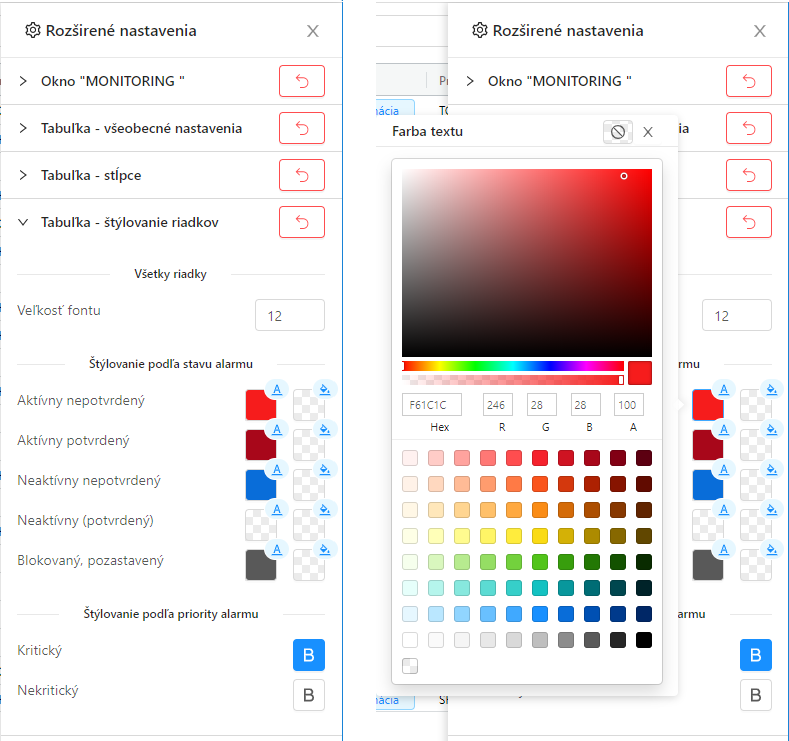
Po kliknutí na políčko s farbou sa zobrazí popup s možnosťou výberu novej farby.